Så här ändrar du Nintendo Switch Controller Configuration

Nintendo-switchen levereras med ett par Joy-Con-kontroller som är fästa på vardera sidan av konsolen. Normalt används de tillsammans för att göra en stor kontroller, men du kan också använda varje halv som en kontroller för en person i sig. Så här ändrar du din kontrollerkonfiguration för olika spel.
RELATERAD: Hur man spelar Mario Kart med dina vänner på Nintendo-switchen (online och i person)
Switchens styrenheter fungerar lite annorlunda än de flesta konsoler styrenheter. Till att börja med är de utformade för att snabbt para ihop med andra människors konsoler. Så om du till exempel vill spela fyrspelare Mario Kart, kan du snabbt para dina egna två Joy-Con-kontroller med din väns Switch utan en lång uppstartsprocess. Du kan också byta från ett kontrollläge till en annan, beroende på hur många som spelar.
Innan vi börjar, låt oss förklara hur dessa lägen fungerar.

På bilden ovan ser du de två lägena du kan använda din Joy-Cons i. Ett läge, till vänster, använder två kontroller samtidigt i vertikal orientering. Den visas ovan med Comfort Grip-tillbehöret, men du kan använda dem i det här läget utan det. Till höger är vänster och höger Joy-Con-kontroller vardera i horisontellt läge. Dessa kan användas av två spelare. Det är lite mer trångt, men det låter fler människor spela.
De flesta spel kan du välja vilken orientering du vill använda när du behöver bestämma hur många spelare som ska spelas. I Mario Kart kan du, efter att du har startat ett multiplayer-spel, se en skärm som den nedan.
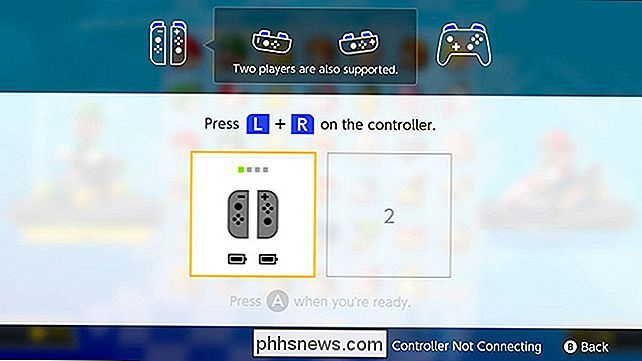
På den här skärmen trycker du på L och R-knapparna i vilken konfiguration du väljer för att aktivera det regulatorläge du vill ha . Om du till exempel vill använda två kontroller i vertikalt läge trycker du på dessa två knappar:

Om du vill använda en enda Joy-Con-kontroller i horisontellt läge trycker du på SL och SR-knapparna ( Dessa kommer att vara dina normala L- och R-knappar under spelningen) längs den stationära sidan av kontrollenheten, som visas här:

Du kan också para nya kontroller på den här skärmen, om du eller dina vänner har extrafunktioner som de skulle vilja lägga till till spelet. För att göra så håller du den cirkulära parningsknappen på sidan av Joy-Con-kontrollerna i några sekunder tills de gröna lysdioderna lyser. Alternativt kan du släpa alla kontroller direkt på en växlare för att omedelbart para dem till den konsolen. Detta är särskilt användbart om du lånar kontroller från dina vänner för multiplayer-spel.

När du har kopplat varje kontroller i den konfiguration du vill ska du se en skärm som den nedan som visar hur många controllers som är parade med din Switch och i vilka konfigurationer.
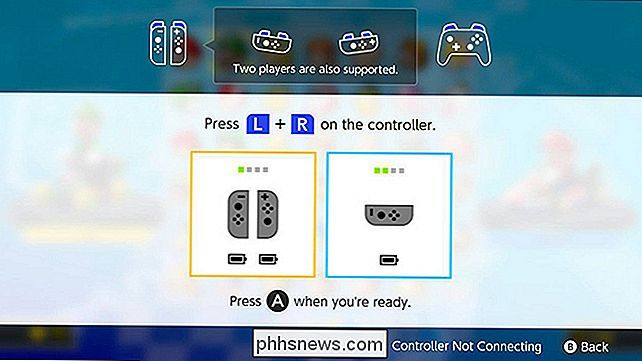
För det mesta kan du välja dina kontrollerkonfigurationer när du behöver under ett spel, som före en tävling eller när du lägger till en spelare. Men du kan också ändra din konfiguration från din Switch-startsida om du behöver. För att göra det, välj Controllers från startskärmen.
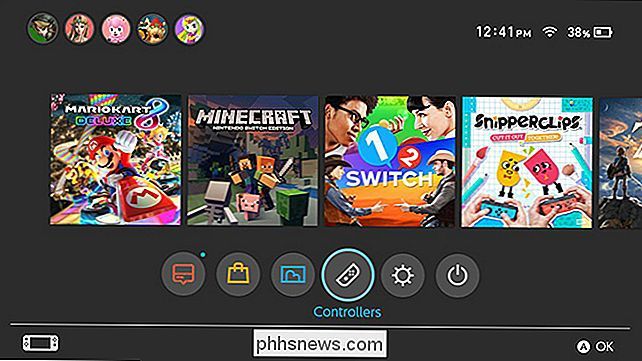
Välj sedan Change Grip / Order.
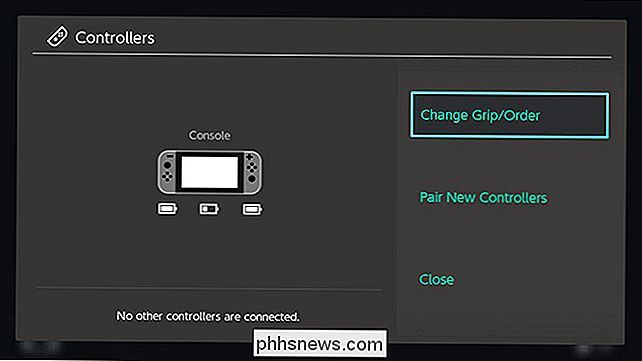
Du kommer att se samma skärm som spel visar dig när du kan ändra greppordern. Tryck på L och R på den kontroller eller kontroller du vill ha i önskad konfiguration. Du kan även koppla nya controllers här om du vill.
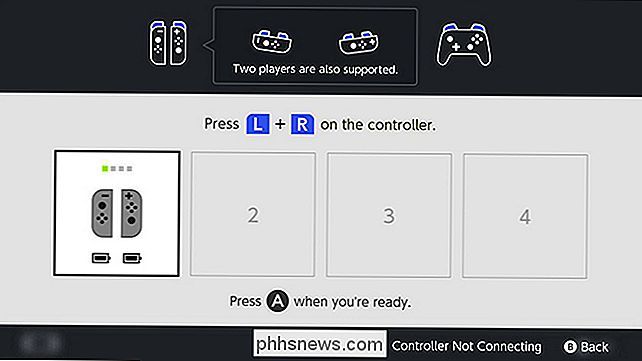
Nintendos controllers kan verka förvirrande först men de är mångsidiga att du kan byta från en konfiguration till en annan snabbt när du hänger på det.

Vad gör Twitters kvalitetsfilter?
Twitter är en oddball. De mycket saker som gör det bra, alla är i en stor offentlig vattenkylare, du kan nå ut till någon, bara genom att man gör dem, konton kan vara anonyma - det leder till missbruk och spamproblem. Det är svårt för Twitter att knäcka för hårt utan att ändra webbplatsens natur. För detta ändamål har de infört sätt för människor att ta större kontroll över vem och vad de ser.

Hur fungerar Windows Defender s "Automatisk provinsamling" och "Cloud-Based Protection"?
Windows 10: s integrerade Windows Defender-antivirus har några "moln" -funktioner, som andra moderna antivirusprogram. Som standard laddar Windows automatiskt upp några misstänkta filer och rapporterar data om misstänkt aktivitet så att nya hot kan upptäckas och blockeras så snabbt som möjligt. RELATED: Vad är det bästa antivirusprogrammet för Windows 10?


